手机如何连智能投影仪
随着科技的不断进步和智能设备的普及,手机和电脑成为了我们日常生活中不可或缺的工具,而对于需要进行演示、观影或者展示工作内容的场合,投影仪的出现无疑给我们带来了更大的便利。我们不仅可以通过智能投影仪实现手机与投影仪的连接,还可以轻松地将电脑屏幕投射到投影仪上,通过投屏功能实现影音共享与办公展示。接下来让我们一起了解一下手机连接智能投影仪和电脑投屏到投影仪的步骤吧。
电脑投屏到投影仪的步骤
步骤如下:
1.选择一条HDMI线(或者选择一条VGA线,有时也会用到DVI线),一头连电脑,一头连投影仪。

2.接下来打开投影仪,选择输入信号源:当连接线是HDMI线时,信号源选择为“高清”信号;当连接线是VGA线时,信号源选择为“电脑”信号,确认,完成。此时如果是台式电脑,则电脑的画面将会出现在投影仪大屏上。但如果用的是笔记本电脑,则还要进行下面的第三步操作。
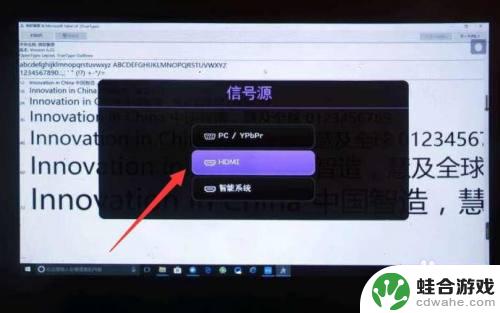
3.这一步是针对于笔记本电脑而补充的:点击电脑右键,选择屏幕分辨率,然后进入。
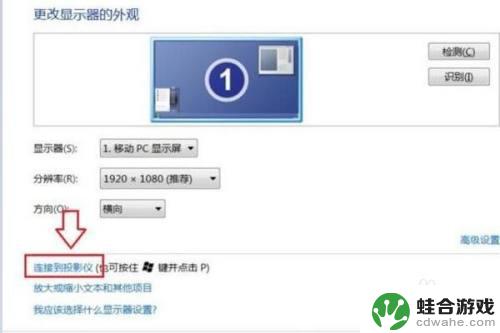
4.点击连接到投影仪,之后出现如下画面。选择复制模式(“复制”模式下,笔记本电脑显示屏和投影仪大屏同时显示;如果选择“仅投影仪”,则只有投影仪大屏显示。而此时的笔记本电脑显示屏会成黑屏,即不再显示画面),如下图:
点击“复制”模式,连接完成。

5.当然,我们也可以借助相关投屏软件来实现。对此首先确保投影仪与电脑连接到同一网络。打开如图所示的投屏软件,搜索局域网中的投影仪设备,并点击“投屏”按钮。
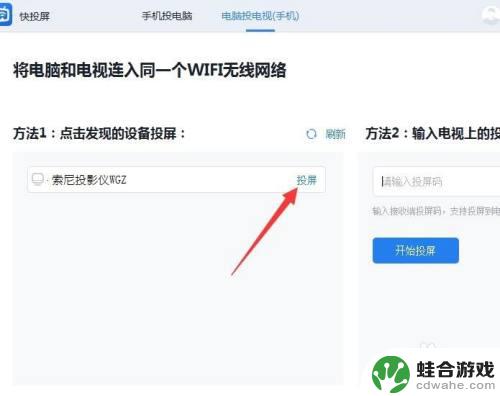
6.当电脑屏幕投射到投影仪后,我们还可以对相关“投屏内容”进行设置。如图所示,点击“下拉列表”,从中选择投屏到投影仪的内容。
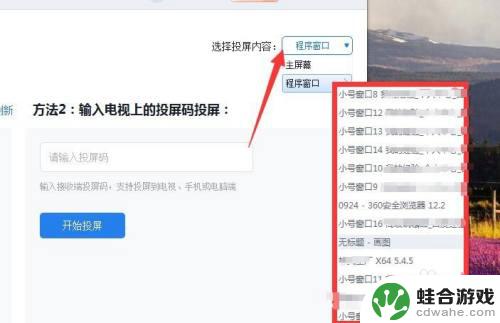
7.最后就可以在电脑上操作并投屏到大屏上供观看了。

以上就是手机如何连接智能投影仪的全部内容,有需要的用户可以根据小编的步骤进行操作,希望能对大家有所帮助。











